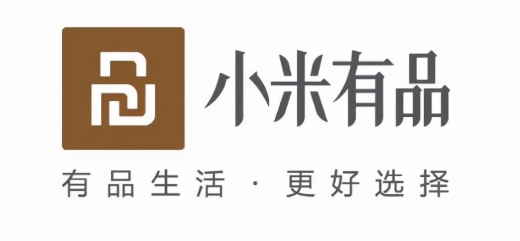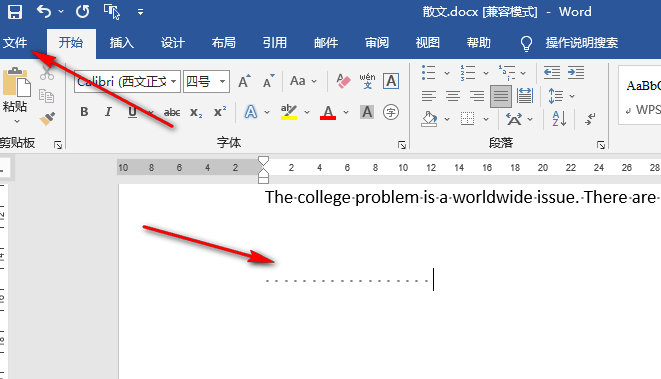爱思助手如何批量压缩照片?爱思助手方便用户使用多种高质量的功能。这里有一个具体的照片压缩功能,方便用户管理压缩照片,轻松批量压缩照片。下面小编就为大家带来了压缩的方法,一起来看看吧。

1、首先,打开爱思助手。如果您登录计算机,您需要将移动设备连接到计算机上,然后等待识别。点击爱思助手主界面上方的【工具箱】,选择这里的【压缩照片】选项;
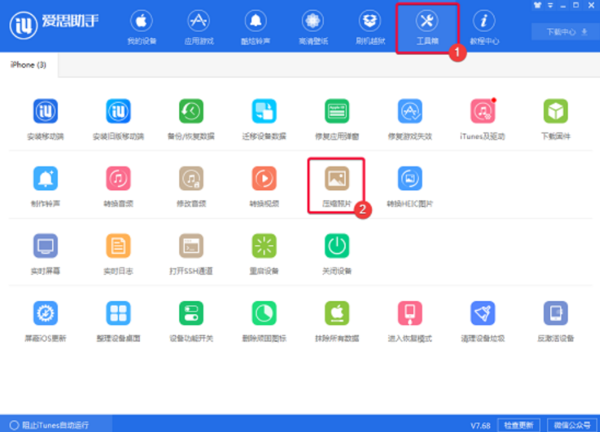
2、接着弹出照片压缩选择窗口,点击“扫描照片”,等待爱思助手扫描移动设备中的照片;

3、扫描完成后,我们可以选择一条备份原始图片的路径,并将原始图片保存在计算机上。这样,即使照片以后丢失,我们也可以恢复原始图片,然后点击[立即压缩];
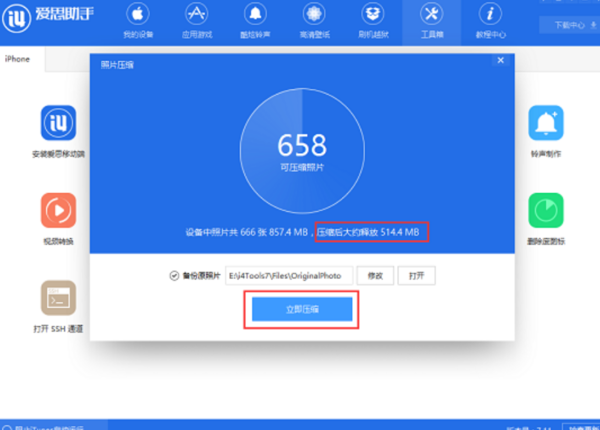
4、只需等待压缩完成,在此点击【查看原始照片】即可前往本地计算机存储原始图片。
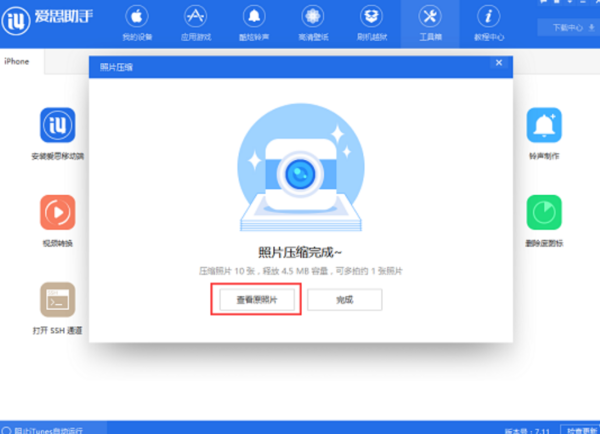
以上就是小编带来的爱思助手如何批量压缩照片的详细介绍,希望能帮助到大家。还有许多软件操作方法和测评信息,快来关注我们吧,精彩不容错过。